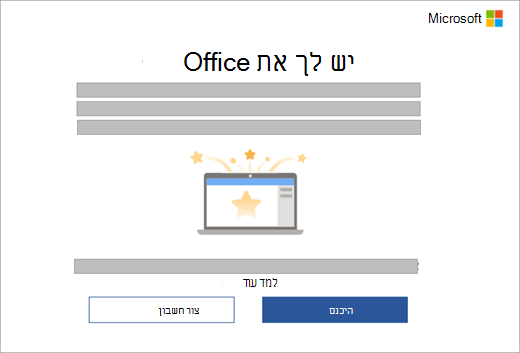הפעלת Office
Applies To
Excel של Microsoft 365 Word עבור Microsoft 365 Microsoft 365 של Outlook Microsoft 365 של PowerPoint Access של Microsoft 365 OneNote עבור Microsoft 365 Publisher של Microsoft 365 Visio תוכנית 2 Excel 2024 Word 2024 Outlook 2024 PowerPoint 2024 Access 2024 OneNote 2024 Project Standard 2024 Visio Professional 2024 Visio Standard 2024 Office 2024 Excel 2021 Word 2021 Outlook 2021 PowerPoint 2021 Access 2021 Project Standard 2021 Publisher 2021 Visio Professional 2021 Visio Standard 2021 Office 2021 OneNote 2021 Excel 2019 Word 2019 Outlook 2019 PowerPoint 2019 Access 2019 Project Standard 2019 Publisher 2019 Visio Professional 2019 Visio Standard 2019 Office 2019 Excel 2016 Word 2016 Outlook 2016 PowerPoint 2016 Access 2016 OneNote 2016 Publisher 2016 Office 2016 Microsoft 365 לשימוש ביתי Office לעסקים Office.com Project עבור Office 365|
תמיכה מודרכת בדפדפן שלך יכולה לספק פתרונות דיגיטליים עבור בעיות הקשורות ל- Office |
בחר את גירסת Microsoft 365שלך להלן כדי ללמוד כיצד להפעיל את Microsoft 365.
הפעלת Microsoft 365 או גירסה שאינה מנוי של Office
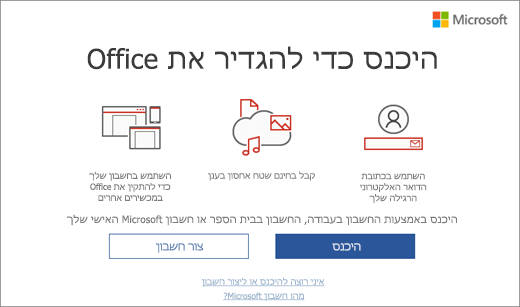
בעת הפעלת יישום Microsoft 365 שאינו מופעל, תתבקש להיכנס ל- Microsoft 365. הקפד להיכנס באמצעות חשבון Microsoft או חשבון העבודה או בית הספר, בו השתמשת כדי לקנות או להירשם כמנוי ל- Microsoft 365.
הערה: אם Microsoft 365הגיע מותקן מראש במכשיר החדש שלך, ראה הפעלת Office שהותקן מראש במכשיר Windows 10 חדש.
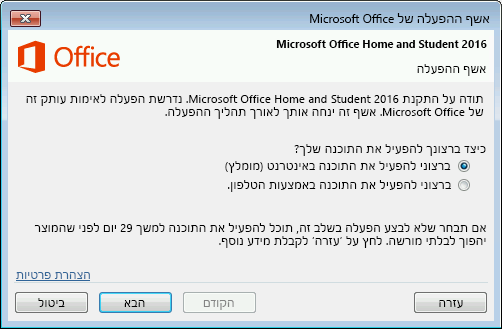
אם אשף ההפעלה מופיע, Microsoft 365 זקוק לעזרתך כדי להפעיל. פעל לפי ההנחיות באשף כדי להפעיל את Microsoft 365.
הפעלת Microsoft 365 או גירסה ללא מנוי של Office המותקנת מראש במכשיר Windows חדש
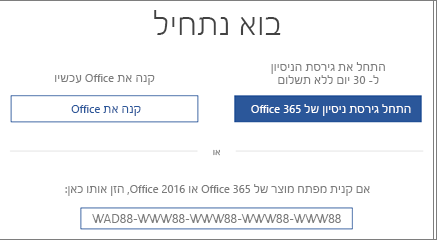
אם מסך זה מופיע, מותקנת גירסת ניסיון Microsoft 365 Family או גירסת ניסיון של גירסה שאינה מנוי של Office.
מסך זה יופיע אם תיכנס ל- Microsoft 365 או לגירסה ללא מנוי של Office שהותקנו מראש במכשיר חדש, אך אין לך מוצרMicrosoft 365 או גירסה ללא מנוי של Office המשויכת לחשבון שלך.
כדי להשתמש ב- Microsoft 365במכשיר החדש שלך, באפשרותך להפעיל את Microsoft 365 כגירסת ניסיון לחודש אחד של Microsoft 365 Family. באפשרותך גם לקנות Microsoft 365 או גירסה ללא מנוי של Office, להוסיף Microsoft 365 למנוי Microsoft 365 קיים או להזין מפתח מוצר מכרטיס מפתח מוצר חדש. אם יש לך עותק ישן יותר של גירסה שאינה מנוי של Office, באפשרותך להתקין אותו במקום זאת.
באפשרותך גם לנסות את התמיכה המונחיתשלנו בדפדפן שלך כדי לעזור בבעיות הפעלה.
חשבתי שמכשיר זה כולל את Microsoft 365 או גירסה ללא מנוי של Office.
הפעלת רכישה או הצעה של Microsoft 365 הכלולות במכשיר Windows חדש
אם מסך זה מופיע, Microsoft 365מותקן כמנוי לשנה אחת או כרכישה חד-פעמית
מפתח מוצר דיגיטלי משודר למחשב שלך, כך שלא תצטרך או תקבל מפתח מוצר מודפס. הפעל את Microsoft 365 על-ידי כניסה באמצעות Microsoft חדש. אם נאתר את חשבון Microsoft שלך, נציג אותו במסך זה. לאחר שתיכנס, המוצר שלך יתווסף לחשבון Microsoft שלך, כך שתוכל להתקין אותו מחדש במועד מאוחר יותר, או לנהל את המנוי החדש שלך, ללא מפתח מוצר.
באפשרותך גם לנסות את התמיכה המונחית שלנובדפדפן שלך כדי לעזור בבעיות הפעלה של Microsoft 365.
הפעלת Office מתוכנית ההנחה על מוצרי Microsoft למקום העבודה
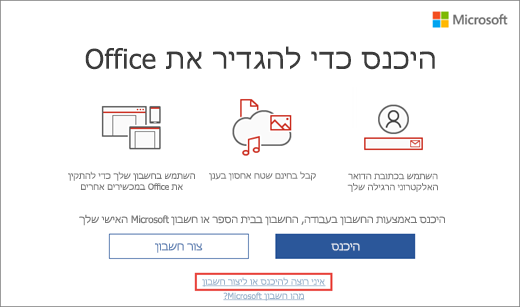
אם קנית את Office Professional Plus, Visio Professional או Project Professional במסגרת הטבת תוכנית ההנחה על מוצרי Microsoft למקום העבודה של המעסיק שלך (שנקראה בעבר Microsoft Home Use Program), בחר 'איני רוצה להיכנס או ליצור חשבון' (בחלק התחתון של המסך) והזן את מפתח המוצר שלך.
קבל את מפתח המוצר עבור תוכנית ההנחה על מוצרי Microsoft למקום העבודה
הפעלת מפתח מוצר או Microsoft 365 חדש לגמרי
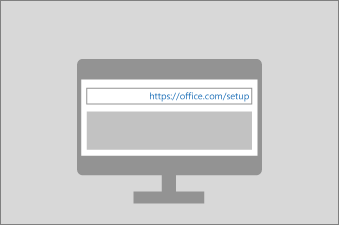
אם קנית כרטיס מפתח מוצרMicrosoft 365 חדש, או שקיבלת מפתח מוצר כאשר קנית את Microsoft 365 דרך חנות מקוונת, עבור אל Office.com/setup או Microsoft365.com/setup ופעל בהתאם להנחיות שעל המסך. זהו תהליך חד-פעמי שמוסיף את המוצר החדש שלך לחשבון Microsoft שלך. לאחר מימוש המפתח שלך, באפשרותך להתקין את Office
פתרון בעיות של שגיאות הפעלה
אם לא ניתן לבצע הפעלה של Microsoft 365 הוא יהפוך בסופו של דבר לבלתי מורשה וכל תכונות העריכה של Microsoft 365 יהפכו ללא זמינות. Microsoft יכול להפוך לבלתי מורשה ממספר סיבות. לדוגמה, אם מנוי Microsoft 365 שלך פג, עליך לחדש את המנוי כדי לשחזר את כל התכונות של Microsoft 365.
אם Microsoft 365 הותקן מראש במחשב החדש שלך, עליך להפעיל גירסת ניסיון של Microsoft 365 Family או לקנות את Microsoft 365 כדי להמשיך להשתמש ב- Microsoft 365.
הערה: אם אתה משתמש ב- Microsoft 365 ב- Windows 7 (אשר אינו נתמך עוד, ראה סיום התמיכה של Windows 7 ו- Office), עליך לוודא ש- TLS 1.2 מופעל כברירת מחדל. ראה עדכון כדי להפוך את TLS 1.1 ו- TLS 1.2 לזמינים כפרוטוקולים מאובטחים המהווים ברירת מחדל ב- WinHTTP ב- Windows.
ראה גם
הודעת מנוי מופיעה כשאני פותח יישום של Microsoft 365
שגיאת Office "אין אפשרות להשתמש במוצרים שמצאנו בחשבון שלך להפעלת <app>"